PGP电子邮件加密实验报告
PGP实现电子邮件安全实验
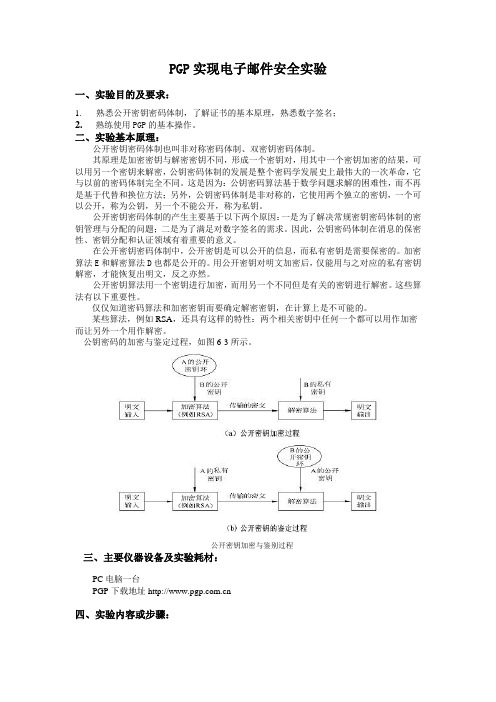
PGP实现电子邮件安全实验一、实验目的及要求:1.熟悉公开密钥密码体制,了解证书的基本原理,熟悉数字签名;2.熟练使用PGP的基本操作。
二、实验基本原理:公开密钥密码体制也叫非对称密码体制、双密钥密码体制。
其原理是加密密钥与解密密钥不同,形成一个密钥对,用其中一个密钥加密的结果,可以用另一个密钥来解密,公钥密码体制的发展是整个密码学发展史上最伟大的一次革命,它与以前的密码体制完全不同。
这是因为:公钥密码算法基于数学问题求解的困难性,而不再是基于代替和换位方法;另外,公钥密码体制是非对称的,它使用两个独立的密钥,一个可以公开,称为公钥,另一个不能公开,称为私钥。
公开密钥密码体制的产生主要基于以下两个原因:一是为了解决常规密钥密码体制的密钥管理与分配的问题;二是为了满足对数字签名的需求。
因此,公钥密码体制在消息的保密性、密钥分配和认证领域有着重要的意义。
在公开密钥密码体制中,公开密钥是可以公开的信息,而私有密钥是需要保密的。
加密算法E和解密算法D也都是公开的。
用公开密钥对明文加密后,仅能用与之对应的私有密钥解密,才能恢复出明文,反之亦然。
公开密钥算法用一个密钥进行加密,而用另一个不同但是有关的密钥进行解密。
这些算法有以下重要性。
仅仅知道密码算法和加密密钥而要确定解密密钥,在计算上是不可能的。
某些算法,例如RSA,还具有这样的特性:两个相关密钥中任何一个都可以用作加密而让另外一个用作解密。
公钥密码的加密与鉴定过程,如图6-3所示。
公开密钥加密与鉴别过程三、主要仪器设备及实验耗材:PC电脑一台PGP下载地址四、实验内容或步骤:步骤1.PGP的安装对PGP加密软件的安装步骤如图所示,安装完成后重启计算机,这样PGP软件就安装成功了:步骤2.使用PGP产生密钥(1)因为在用户类型对话框中选择了“新用户”,在计算机启动以后,自动提示建立PGP密钥,并要求选择安装组件如图所示:图6-32 PGP组件安装界面(2)安装选项一览如图所示:图6-33要安装的选项对话框(3)单击“下一步”,出现图所示对话框。
实验 PGP加密工具的使用实验
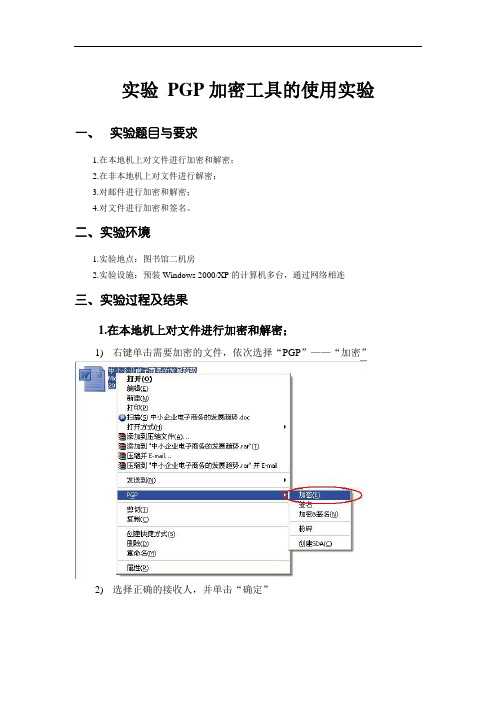
实验PGP加密工具的使用实验一、实验题目与要求1.在本地机上对文件进行加密和解密;2.在非本地机上对文件进行解密;3.对邮件进行加密和解密;4.对文件进行加密和签名。
二、实验环境1.实验地点:图书馆二机房2.实验设施:预装Windows 2000/XP的计算机多台,通过网络相连三、实验过程及结果1.在本地机上对文件进行加密和解密;1)右键单击需要加密的文件,依次选择“PGP”——“加密”2)选择正确的接收人,并单击“确定”3)文件加密成功4)右键单击需要加密的文件,依次选择“PGP”——“解密&校验”5)输入正确的密码,单击确定6)选择保存路径,单击“保存”,即可完成解密2.在非本地机上对文件进行解密;1)右键单击右下角PGP图标,选择“PGPKeys”2)将公钥“pubring”拖入密钥窗口3)单击“确定”4)将新密钥拖入本机密钥窗口5)结果如下6)对加密文件进行解密7)解密后结果如下:3.对邮件进行加密和解密;1)Outlook中新建一封邮件,输入收件人及内容后,选择“加密信息(PGP)”2)邮件完成加密后,如图所示,点击发送3)收件人接收到邮件后,点击“解密PGP信息”4)输入密码后,点击“确定”5)解密后的邮件如图4.对文件进行加密和签名。
1)右键单击需要加密的文件,依次选择“PGP”——“加密&签名”2)选择正确接收人后,单击“确定”3)输入密码后,单击确定4)文件加密成功四、结果分析1.PGP主要基于RSA算法实现加密2.PGP可以对普通文件及邮件进行加密解密,以及添加数字签名3.使用邮件加密时,发件人及收件人双方均应安装PGP,才能正常通讯4.PGP自动为用户配置公钥及私钥,在需要加密解密时,用户只需输入自己的密码就可以了,既方便了日常应用,还实现了双重保护5.用户在设置密码时不应过于简单,并且要妥善保管公钥及私钥,必要情况下,可做备份6.用户对文件进行普通加密时,可直接完成,若需要添加数字签名,必须输入密码方可实现7.PGP对于密码中的英文字母是区分大小写的,提高了密码的强度8.在使用他人的公钥时,最好事先确认该公钥确实可信,未被篡改9.PGP的“文件粉碎”功能,可用于日常删除机密文件,保证不被人事后恢复。
PGP实验报告

引言概述:PGP(PrettyGoodPrivacy)是一种常用的加密程序,用于保护电子通信和文件的安全性。
本实验报告旨在探讨PGP的实际应用和性能特征。
本文将从五个主要方面详细阐述PGP的使用,并对其功能和安全性进行评估。
正文内容:1.PGP的基本原理1.1对称加密和非对称加密1.2公钥密钥和私钥密钥的和使用1.3数字签名的和验证1.4密钥管理和信任模型1.5PGP密钥服务器的使用2.PGP的安全性评估2.1抗密码分析能力2.2密钥的保密性和完整性2.3隐私保护和可追踪性2.4密码算法和哈希算法的选择2.5实现漏洞和安全性更新3.PGP的应用场景3.1电子邮件加密和签名3.2文件和文件夹加密3.3网络通信加密3.4虚拟私人网络(VPN)的加密3.5云存储和数据传输的安全性4.PGP的性能特征4.1加解密速度和延迟4.2密钥和签名验证时间4.3密钥长度和安全性的权衡4.4容量和资源消耗4.5多平台兼容性和易用性5.PGP的未来发展5.1PGP的竞争对手和替代方案5.2新的加密算法和哈希算法5.3安全性增强和改进的功能5.4隐私和匿名性的进一步保护5.5政府和法律对PGP的影响总结:PGP作为一种广泛使用的加密程序,具有强大的保护电子通信和文件安全的能力。
本文从原理、安全性评估、应用场景、性能特征和未来发展等五个方面进行了详细阐述。
通过对PGP的探讨,我们可以更好地理解和应用这一加密程序,保护个人隐私和信息安全的同时推动数字通信的发展。
我们也意识到PGP的安全性和性能等方面仍然存在一些挑战和改进的空间,期待未来PGP在新的加密算法、隐私保护和功能改进等方面能有更好的发展。
pgp实验报告
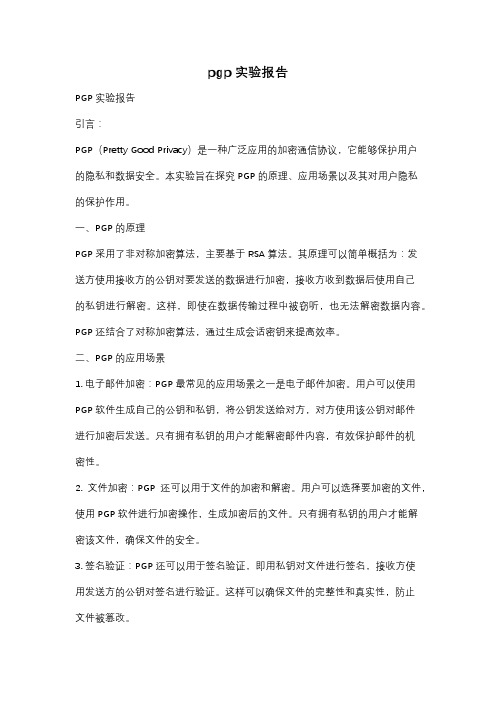
pgp实验报告PGP实验报告引言:PGP(Pretty Good Privacy)是一种广泛应用的加密通信协议,它能够保护用户的隐私和数据安全。
本实验旨在探究PGP的原理、应用场景以及其对用户隐私的保护作用。
一、PGP的原理PGP采用了非对称加密算法,主要基于RSA算法。
其原理可以简单概括为:发送方使用接收方的公钥对要发送的数据进行加密,接收方收到数据后使用自己的私钥进行解密。
这样,即使在数据传输过程中被窃听,也无法解密数据内容。
PGP还结合了对称加密算法,通过生成会话密钥来提高效率。
二、PGP的应用场景1. 电子邮件加密:PGP最常见的应用场景之一是电子邮件加密。
用户可以使用PGP软件生成自己的公钥和私钥,将公钥发送给对方,对方使用该公钥对邮件进行加密后发送。
只有拥有私钥的用户才能解密邮件内容,有效保护邮件的机密性。
2. 文件加密:PGP还可以用于文件的加密和解密。
用户可以选择要加密的文件,使用PGP软件进行加密操作,生成加密后的文件。
只有拥有私钥的用户才能解密该文件,确保文件的安全。
3. 签名验证:PGP还可以用于签名验证,即用私钥对文件进行签名,接收方使用发送方的公钥对签名进行验证。
这样可以确保文件的完整性和真实性,防止文件被篡改。
三、PGP对用户隐私的保护作用1. 数据加密:PGP通过非对称加密算法,将用户的敏感数据进行加密,即使在数据传输过程中被窃听,也无法解密数据内容。
这为用户的隐私保护提供了强大的保障。
2. 身份验证:PGP的签名验证功能可以确保文件的完整性和真实性。
用户可以通过验证发送方的签名来确认文件的来源和真实性,避免受到伪造文件的欺骗。
3. 防止篡改:PGP的签名验证功能还可以防止文件被篡改。
一旦文件被篡改,其签名验证将失败,接收方可以立即察觉到文件的不可靠性。
4. 不可抵赖性:PGP的签名验证功能还具有不可抵赖性。
一旦发送方对文件进行签名,就无法否认自己的行为,这在一些法律纠纷中具有重要意义。
pgp加密实验报告

pgp加密实验报告PGP加密实验报告引言:在当今数字化时代,保护个人隐私和数据安全变得尤为重要。
随着互联网的普及,我们的个人信息和敏感数据越来越容易暴露在网络威胁之下。
为了解决这个问题,加密技术成为了一种重要的手段。
本实验旨在探究PGP(Pretty Good Privacy)加密技术,并通过实际操作来了解其原理和应用。
一、PGP加密的背景和原理PGP加密技术最早由菲尔·齐默曼(Phil Zimmermann)在1991年开发,它是一种非对称加密技术。
非对称加密技术使用了一对密钥,即公钥和私钥。
公钥可以用于加密消息,而私钥则用于解密消息。
二、实验准备在进行PGP加密实验之前,我们需要准备一些工具和材料。
首先,我们需要下载和安装PGP软件,例如GnuPG。
其次,我们需要生成一对密钥,一个用作公钥,另一个用作私钥。
生成密钥时,我们需要输入一些个人信息,如姓名和电子邮件地址。
三、实验步骤1. 生成密钥对在GnuPG软件中,我们可以使用命令行或图形界面生成密钥对。
我们需要输入一些个人信息,并设置一个密码来保护私钥。
生成密钥对后,我们将得到一个公钥文件和一个私钥文件。
2. 密钥的导入和导出我们可以将生成的公钥导出为一个文件,并与他人共享。
其他人可以使用我们的公钥来加密消息,以确保只有我们能够解密。
同样,我们也可以导入他人的公钥,并使用其公钥来加密消息。
3. 加密和解密消息使用GnuPG软件,我们可以使用对方的公钥来加密消息。
在加密过程中,只有使用私钥才能解密。
我们可以通过命令行或图形界面来进行加密和解密操作。
四、实验结果通过实验,我们成功生成了一对密钥,并将公钥导出并与他人共享。
我们还成功使用对方的公钥来加密消息,并使用私钥来解密。
实验结果表明,PGP加密技术能够有效地保护个人隐私和数据安全。
五、实验总结PGP加密技术作为一种非对称加密技术,为我们提供了一种安全保护个人隐私和数据安全的手段。
通过实验,我们深入了解了PGP加密的原理和应用。
实验1-使用PGP软件加密电子邮件
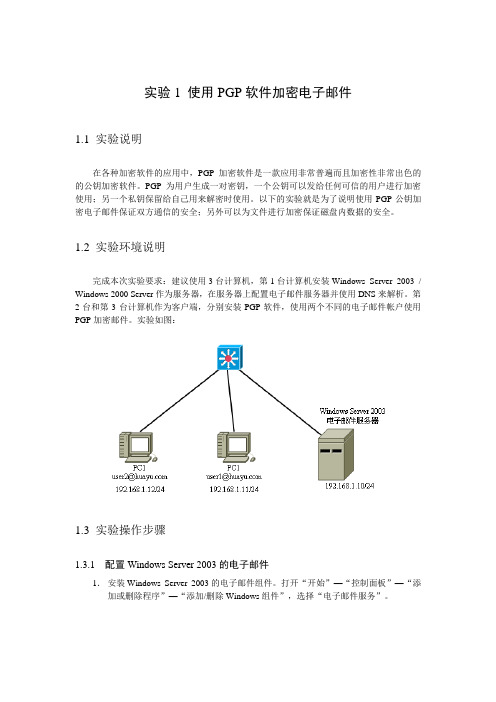
实验1 使用PGP软件加密电子邮件1.1实验说明在各种加密软件的应用中,PGP加密软件是一款应用非常普遍而且加密性非常出色的的公钥加密软件。
PGP为用户生成一对密钥,一个公钥可以发给任何可信的用户进行加密使用;另一个私钥保留给自己用来解密时使用。
以下的实验就是为了说明使用PGP公钥加密电子邮件保证双方通信的安全;另外可以为文件进行加密保证磁盘内数据的安全。
1.2实验环境说明完成本次实验要求:建议使用3台计算机,第1台计算机安装Windows Server 2003 / Windows 2000 Server作为服务器,在服务器上配置电子邮件服务器并使用DNS来解析。
第2台和第3台计算机作为客户端,分别安装PGP软件,使用两个不同的电子邮件帐户使用PGP加密邮件。
实验如图:1.3实验操作步骤1.3.1配置Windows Server 2003的电子邮件1.安装Windows Server 2003的电子邮件组件。
打开“开始”—“控制面板”—“添加或删除程序”—“添加/删除Windows组件”,选择“电子邮件服务”。
2.配置DNS服务器上的区域,主机mail,IP地址为自己的IP地址,(如果DNS和邮件服务器放在一台服务器上配置),配置别名smtp和pop3都指向mail 主机记录。
3.设置MX邮件记录如图所示:4.DNS服务器配置完成如图所示:选项,在“添加域”中设置的邮件区域要和DNS服务器的区域一致。
6.在内新建两个用户user1和user2,创建方法如图所示:1.3.2 配置Outlook电子邮件客户端软件7.在PC1、PC2计算机上配置Outlook客户端邮件接收软件。
这里以PC1上配置user1@huayu .com为例,PC2上的配置方法类似。
1.3.3 安装配制PGP加密系统8.安装PGP加密系统,需要在PC1、PC2计算机分别安装,安装过程PC1与PC2是一致的,只不过在配制的时候需要分别去配制,以下是安装过程的图解:。
实验8-使用PGP保证电子邮件安全

实验8 使用PGP保证电子邮件安全1 实验目的1、理解加密系统中的基本概念,基本加密技术。
2、通过实验掌握在Windows下利用PGP组件保证电子邮件安全的方法。
2 实验环境1、VMware中两台Windows XP 、Windows Server 2008 R2。
2、电子邮件服务器软件包(如winmail)。
3、PGP软件包。
4、服务器和客户机正确配置IP地址并能相互访问。
3 实验原理或背景知识随着Internet的迅速发展,电子邮件因为其便捷、高效而得到起来越广泛的应用,每天都有大量私人和商业敏感信息通过电子邮件的方式在网上进行传送,但由于现在的电子邮件系统和网络传输安全隐患的存在,使得电子邮件的安全备受社会的关注。
1、电子邮件面临的威胁一般来说,电子邮件在传输过程中主要受到以下几个方面的威胁:(1)信息泄露电子邮件在存储、转发的过程中容易被第三者非法截获。
如果电子邮件以明文的形式存在,邮件中的个人隐私或商业机密就会在第三者面前暴露无疑。
(2)信息篡改发送方发给接收方的信件被第三者截获后,可能会被第三者恶意修改后,再发给接收方。
(3)假冒身份非法者可能会伪造电子邮件,假冒某一个合法用户的身份,向其他用户发送电子邮件。
(4)抵赖电子邮件发送方可能否认曾经向接收方发送过某一内容的信件。
2、对邮件进行加密针对以上的电子邮件安全问题,目前存在着各种各样的解决办法,对发送的电子邮件进行加密处理就是其中一种切实可行的方法。
在众多的电子邮件加密系统当中,PGP由于在解决信息保密、信息源和信息完整性鉴定方面有良好的功能,因此得到了广泛的应用。
PGP(Pretty Good Privacy)是一个基于RSA公钥加密体系的邮件加密软件。
其创始人是美国的Phil Zimmermann,他的创造性在于把RSA公钥体系的方便和传统加密体系的高速度结合起来,并且在数字签名和密钥认证管理机制上有巧妙的设计。
因此,PGP成为几乎最流行的公钥加密软件包。
pgp实验报告
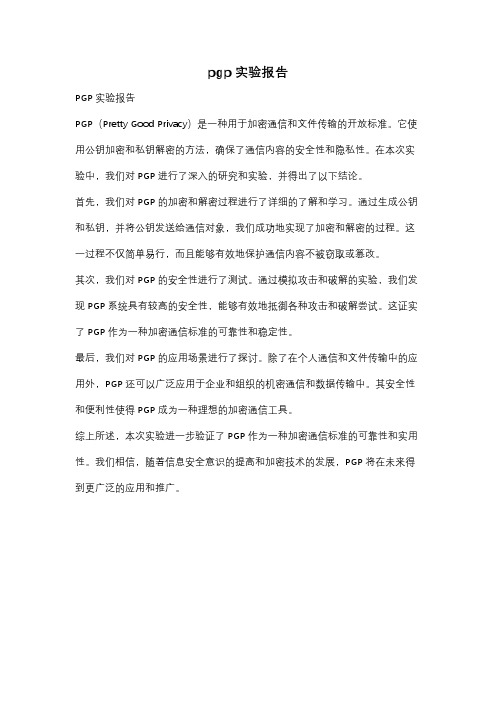
pgp实验报告
PGP实验报告
PGP(Pretty Good Privacy)是一种用于加密通信和文件传输的开放标准。
它使用公钥加密和私钥解密的方法,确保了通信内容的安全性和隐私性。
在本次实验中,我们对PGP进行了深入的研究和实验,并得出了以下结论。
首先,我们对PGP的加密和解密过程进行了详细的了解和学习。
通过生成公钥和私钥,并将公钥发送给通信对象,我们成功地实现了加密和解密的过程。
这一过程不仅简单易行,而且能够有效地保护通信内容不被窃取或篡改。
其次,我们对PGP的安全性进行了测试。
通过模拟攻击和破解的实验,我们发现PGP系统具有较高的安全性,能够有效地抵御各种攻击和破解尝试。
这证实了PGP作为一种加密通信标准的可靠性和稳定性。
最后,我们对PGP的应用场景进行了探讨。
除了在个人通信和文件传输中的应用外,PGP还可以广泛应用于企业和组织的机密通信和数据传输中。
其安全性和便利性使得PGP成为一种理想的加密通信工具。
综上所述,本次实验进一步验证了PGP作为一种加密通信标准的可靠性和实用性。
我们相信,随着信息安全意识的提高和加密技术的发展,PGP将在未来得到更广泛的应用和推广。
PGP实验报告
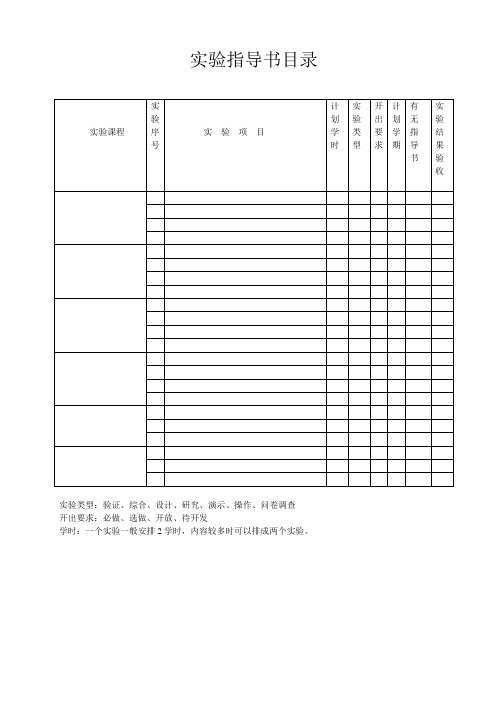
实验指导书目录
实验类型:验证、综合、设计、研究、演示、操作、问卷调查
开出要求:必做、选做、开放、待开发
学时:一个实验一般安排2学时,内容较多时可以排成两个实验。
(课程名称)实验指导书
实验一
1、实验目的:
2、实验原理:
3、实验装置硬件:
软件:
实验内容及步骤:
4.1
4.2
4.3
4、实验报告要求:
5.1
5.2
5.3
5、预习要求及思考题:
6.1
6.2
6.3
安徽理工大学经济与管理学院实验报告
实验课程名称: PGP加密实验
2011年 05 月 01日
姓名陈伟专业班级电子商务09-1班成绩
实验项目名称PGP加密软件的操作指导教师
一、实验目的通过对PGP加密软件的的操作,掌握对PGP软件的运用
二、实验原理运用PGP加密软件,对文件进行加密后发送、接收并解密
三、实验装置硬件:PC
软件:PGP加密软件
四、实验步骤 1:下载PGP软件,安装并生成密钥 2:注册密钥 3:生成私钥 4:
导入密钥 5:和对方互相发送加密文件 6:接收文件并解密
五、实验过程及原始记录
下载、安装PGP软件
注册生成密钥
导入
发送文件
解密文件
六、实验结果分析 PGP是一款功能非常强大的软件,对文件加密起着非常强大的作用。
实验五使用PGP加密工具
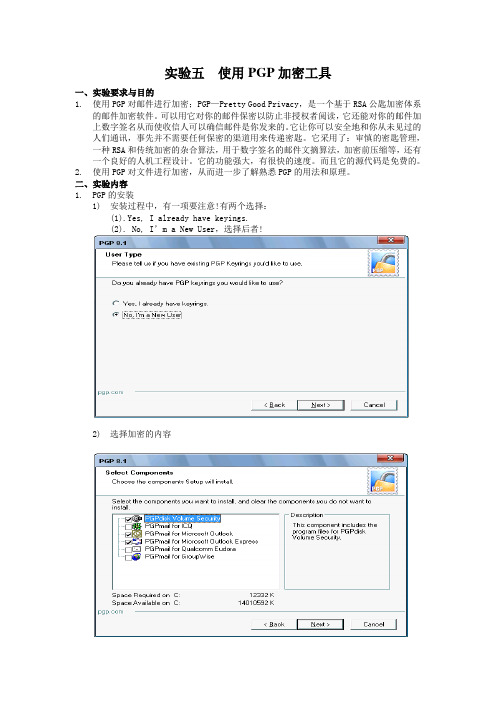
实验五使用PGP加密工具一、实验要求与目的1.使用PGP对邮件进行加密;PGP—Pretty Good Privacy,是一个基于RSA公匙加密体系的邮件加密软件。
可以用它对你的邮件保密以防止非授权者阅读,它还能对你的邮件加上数字签名从而使收信人可以确信邮件是你发来的。
它让你可以安全地和你从未见过的人们通讯,事先并不需要任何保密的渠道用来传递密匙。
它采用了:审慎的密匙管理,一种RSA和传统加密的杂合算法,用于数字签名的邮件文摘算法,加密前压缩等,还有一个良好的人机工程设计。
它的功能强大,有很快的速度。
而且它的源代码是免费的。
2.使用PGP对文件进行加密,从而进一步了解熟悉PGP的用法和原理。
二、实验内容1.PGP的安装1)安装过程中,有一项要注意!有两个选择:(1).Yes, I already have keyings.(2). No, I’m a New User,选择后者!2)选择加密的内容3)单击下一步,直到完成安装,出现PGPkeys窗口:4)将公钥发送到服务器:右键点击公钥,选择:Send to→Domain Server5)公钥发送成功:6)选项设置:右键点击PGP图标,选择Option选项:在General选项中按照图中选择:在File选项中存放的是加密用的公钥和私钥:在Email选项如图所示,其它的默认就行了:2.PGP加密文件:1)选择文件:右键点击文件,或文件夹选项,选择PGP Encrypt,如图所示:2)选择加密方法:两种:对称,和不对称加密。
3)对称加密:选择: Conventional Encryption (传统加密方法)4)输入密码并确认密码:5)这样就生成了加密文件。
和源文件比起来,多了一个*.pgp。
6)解密:接到文件以后,双击,出现输入密码窗口:7)解密:系统自动进行解密:8)选择不对称加密!提示输入私钥:9)输入密码后,系统自动解密。
解密后文件:3.PGP加密邮件1)加密前的邮件:2)选择加密:3)加密后的邮件:。
PGP实验报告范文
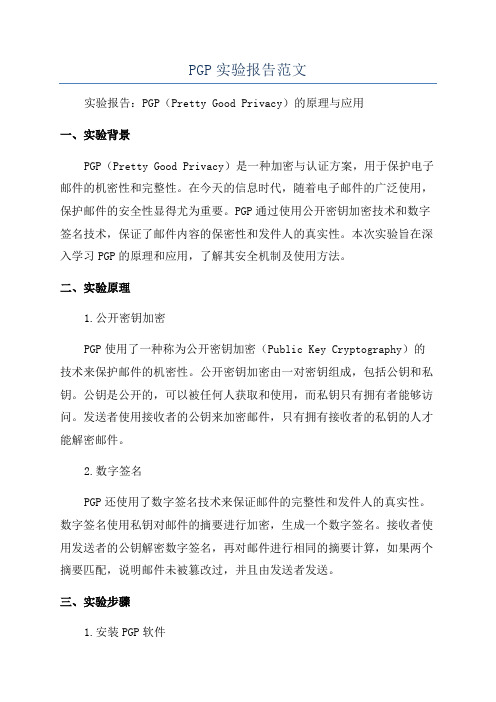
PGP实验报告范文实验报告:PGP(Pretty Good Privacy)的原理与应用一、实验背景PGP(Pretty Good Privacy)是一种加密与认证方案,用于保护电子邮件的机密性和完整性。
在今天的信息时代,随着电子邮件的广泛使用,保护邮件的安全性显得尤为重要。
PGP通过使用公开密钥加密技术和数字签名技术,保证了邮件内容的保密性和发件人的真实性。
本次实验旨在深入学习PGP的原理和应用,了解其安全机制及使用方法。
二、实验原理1.公开密钥加密PGP使用了一种称为公开密钥加密(Public Key Cryptography)的技术来保护邮件的机密性。
公开密钥加密由一对密钥组成,包括公钥和私钥。
公钥是公开的,可以被任何人获取和使用,而私钥只有拥有者能够访问。
发送者使用接收者的公钥来加密邮件,只有拥有接收者的私钥的人才能解密邮件。
2.数字签名PGP还使用了数字签名技术来保证邮件的完整性和发件人的真实性。
数字签名使用私钥对邮件的摘要进行加密,生成一个数字签名。
接收者使用发送者的公钥解密数字签名,再对邮件进行相同的摘要计算,如果两个摘要匹配,说明邮件未被篡改过,并且由发送者发送。
三、实验步骤1.安装PGP软件首先,我们需要在电脑上安装PGP软件。
PGP软件提供了多个版本和平台选择,根据自己的需求选择相应的版本进行安装。
2.生成密钥对安装完PGP软件后,我们需要生成一对密钥,包括公钥和私钥。
进入PGP软件的密钥管理界面,选择生成新密钥对,填写自己的姓名和电子邮件地址等信息,然后选择生成密钥。
3.密钥的导入和导出在PGP中,公钥和私钥可以分别导入和导出。
公钥可以在网上进行公开发布,以便其他人使用;私钥则需要妥善保管,不要泄露给他人。
在密钥管理界面中,我们可以选择导出公钥或私钥,并选择保存的路径。
同样的,我们也可以选择导入公钥或私钥。
4.加密邮件5.解密邮件在接收到加密邮件时,我们需要使用自己的私钥进行解密。
PGP电子邮件加密实验报告

PGP电⼦邮件加密实验报告PGP加密与传输电⼦邮件【实验名称】PGP加密与传输电⼦邮件【实验⽬的】1、掌握利⽤PGP加密电⼦邮件的⼯作原理2、理解数字签名的实现步骤3、通过PGP软件的使⽤来实现对于邮件、⽂件等的加密与传输【实验环境】windows server 2003、PGP【实验步骤及截图】1、PGP的安装(1)双击setup.exe,出现的对话框,在“User Type”页⾯中按照实际情况做出选择,如果曾经使⽤过PGP,可以导出以后的密钥,即选择“Yes,I already have keyrings”,单选按钮,导⼊密钥,开始使⽤。
如果是第⼀次使⽤PGP,需要申请密钥,则选中“No,I’m a new user”单选按钮,单击“next”,出现“PGP Installer”对话框。
如下图所⽰:(2)出现安装路径的选择,可以选择默认的安装路径,C:\ PGP Corporation\PGP for Windows XP(假设系统盘是C盘的情况),如下图所⽰,点击下⼀步:(3)出现选择PGP组件的窗⼝,安装程序会检测你系统内所安装的程序,如果存在PGP可以⽀持的程序,它将⾃动为选中该⽀持组件(安装程序询问安装哪些软件的⽀持组建,这⾥PGP⽀持Outlook、Outlook Express、ICQ、Eudora,还有GroupWise;选中平时使⽤的程序,单击Next按钮,程序安装完后需要重启系统。
) 如下图所⽰:2、PGP的配置(1)重启之后,出现PGP的注册对话框,注册之后才能顺利配置和使⽤PGP 软件,如下图所⽰:(2)打开附件中“注册信息.txt”,该⽂件中有两组注册资料,可以选其中的注册资料进⾏注册。
(3)在Name中输⼊:PGP Desktop;(4)在Organization中输⼊:PGP Enterprise;(5)在Lincense Number中输⼊序列号:CUCDX-4YGY5-KRJVJ-TBN6R-3E9UB-EMC;点击Manual(⼿⼯注册);(5)将“注册信息.txt”中的License Authorization部分复制到对话框中,注意必须包括“-----BEGIN PGP LICENSE AUTHORIZATION-----”以及“-----END PGP LICENSE AUTHORIZATION-----”:-----BEGINPGP LICENSE AUTHORIZATION-----ADIAApAAAJ4gWeOov9Nr/gJ1TaVQz2olNEx1zACggvH4tuOArH1Swb22sB9Nmx7YC6w= -----END PGP LICENSE AUTHORIZATION-----(6)选择Authorize,注册完成,点击OK按钮,进⼊密钥⽣成向导:3、⽤户公钥/私钥对的⽣成(1)密钥⽣成向导,选择“下⼀步”,如下图所⽰:若没有出现以上对话框,则右击⼯具栏下⽅的锁形图标,选择PGPKeys,在打开的窗⼝点击钥匙形图标,新申请⼀对密钥。
实验二--PGP加密实验
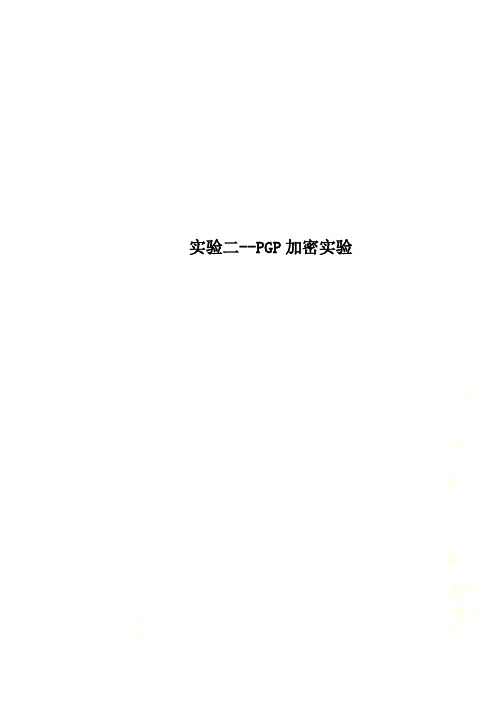
实验二--PGP加密实验实验二 PGP加密实验一、实验目的:1.熟悉非对称加密算法。
2.掌握私钥和公钥再签名和加密中的应用。
3.了解PGP工具如何实现数据的完整性和保密性二、实验环境计算机、PGP工具、局域网或互联网三、实验原理PGP简介:PGP软件是一款非常优秀的加密软件。
它能实现对文件、邮件、磁盘、以及ICQ通信内容实现加密、解密、数字签名的功能,适合企业、政府机构、卫生保健部门、教育部门、家庭个人进行安全通信使用。
PGP的加密是采用了RSA以及杂合传统的加密算法来实现加密的。
加密的关键在于一对密钥,该密钥对包含一个公钥以及一个私钥。
公钥和私钥是根据某种数学函数生成的,并且通过一个密钥来推测另外一个密钥几乎是不可能的。
其中,明文可以用公钥来加密,然后用私钥解密得到原文,明文也可以用私钥加密,然后用公钥解密得到原文。
并且,一般来说,公钥用于加密,私钥用于数字签名。
而且公钥是发给别人用来加密要发送给自己的文件的,而私钥是自己保留个人使用,不能供别人使用的。
需要注意的是,明文通过用户A的公钥加密后,只能使用用户A的私钥解密,不能采用A以外的任何其他人的私钥解密;使用用户A的私钥加密的文件只能用A的公钥解密,不能使用A以外的任何其他人的公钥解密。
由于私钥是自己保留,不给别人知道,因此,私钥除了加密的功能之外,还可以具有数字签名的作用。
其机制在于:私钥只有自己才有,别人是没有你的私钥的,你用私钥可以对文件进行签名,而别人由于没有你的私钥,无法进行同样的签名,这样就能证明该文件是从你这里发出去的。
而公钥是提供给要和你安全通信的人使用的。
例如A想要和你通信,但是希望同新的内容不要被别人看到,就可以用你的公钥来对发送的内容进行加密,而你收到A发来的信息后就可以用你的私钥解密,可以阅读文件的内容。
假设A 发送的内容在途中被人截获了,但是没有你的私钥的话,一样是看不到明文的。
这样PGP就能实现加密以及数字签名的功能。
实验三 PGP加密实现

实验三 PGP软件应用一、实验背景PGP(Pretty Good Privacy)是主要由美国的Philip Zimmermann创造的用于保护网络上电子邮件和文件传输安全的技术,在学术界和技术界都得到了广泛的应用。
PGP的主要特点是使用单向散列算法对邮件/文件内容进行签名以保证邮件/文件内容完整性,使用公钥和私钥技术保证邮件/文件内容的机密性和不可否认性。
PGP不仅提供程序试用,而且提供程序源码,是一款非常好的密码技术学习和应用软件。
PGP的30天试用版本可以从 下载。
(注:由于本实验中只用到PGP加/解密和签名/验证功能,而此功能是PGP最基本的功能,因此任何一个PGP版本都支持此类功能。
本实验仅以PGP.Desktop9.9为例进行介绍。
)二、实验目的通过使用PGP软件加强对公钥密码技术应用的理解和掌握。
三、实验条件(1) PGP Desktop 9.9(2) 基于Windows的PC机2台,分别为发送者userA和接收者userB使用。
四、实验任务(1) 掌握PGP基本原理(2) 利用PGP软件对文件进行加密/解密(3) 利用PGP软件对文件进行签名/验证五、实验内容1. PGP基本原理如图1.1所示显示了PGP提供数字签名和机密性的操作过程。
如果在实际操作中只需要数字签名服务,则把加密和解密模块取消即可;同样,若只需要机密性服务,则把签名和认证模块取消即可。
1) 签名发送方A产生报文M,用单向散列算法(SHA或MD5)生成报文摘要,然后用自己的私钥KR A,采用RSA或DSS数字签名算法对报文摘要进行加密,把计算结果串接在M 的前面。
2) 压缩默认情况下,PGP在签名之后加密之前对报文进行压缩,用Z表示。
此方法有利于在电子邮件传输和文件存储时节约空间,而且由于压缩过的报文比原始明文冗余更少,密码分析更加困难,因此也加强了加密的强度。
一般在PGP软件中使用Pkzip算法进行压缩。
3) 加密发送方生成128比特的用于作为该报文会话密钥的随机数,使用此会话密钥采用CAST-128或IDEA或3DES算法对报文进行加密。
网络安全实训报告3--使用PGP实现电子邮件加密和签名要点
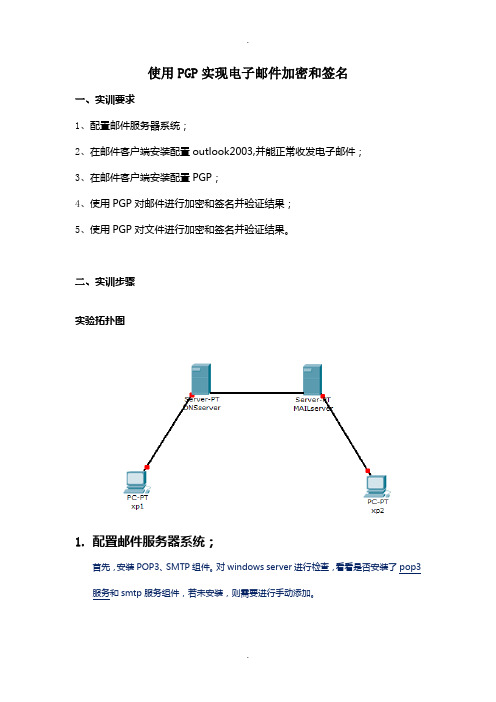
使用PGP实现电子邮件加密和签名一、实训要求1、配置邮件服务器系统;2、在邮件客户端安装配置outlook2003,并能正常收发电子邮件;3、在邮件客户端安装配置PGP;4、使用PGP对邮件进行加密和签名并验证结果;5、使用PGP对文件进行加密和签名并验证结果。
二、实训步骤实验拓扑图1.配置邮件服务器系统;首先,安装POP3、SMTP组件。
对windows server进行检查,看看是否安装了pop3服务和smtp服务组件,若未安装,则需要进行手动添加。
安装pop3服务组件运行appwiz.cpl---管理/删除windows组件弹出一个对话框“windows组件向导”,选“电子邮件服务”,再点击“详细信息”,这时会出现2个部分内容:pop3服务和pop3服务web管理。
“pop3服务web管理”便于用户进行远程web方式管理邮件服务器,这方面有需求的可选择该项。
安装smtp服务组件运行appwiz.cpl---管理/删除windows组件找到“应用程序服务器”,点击其中的“详细信息”按钮,然后点击“Internet信息服务(IIS)”进行详细信息查看,再选择“Smtp Service”,按确定。
而用户若希望能用远程web管理邮件服务器,就一定要选择“万维网服务”中的“远程管理(HTML)”组件DNS服务器可以添加邮件地址域名,做解析如图先添加域名名可以直接添加主机名为smtp和pop3或mail、www等,若是规范的写应该是先加的主机名为计算机名,然后在建别名(跟linux一样)2.在邮件客户端安装配置outlook2003,并能正常收发电子邮件;3.在邮件客户端安装配置PGP;双击pgp安装的exe文件同意,下一步,安装,完成提示是否重启,选择否打开破解版将上面的信息记录下来(上图我写的是xp2,截图错了)点击patch重启后会自动跳出组织和名称要和刚才破解生成的对于.下一步,没有联网,不能收取,选择第三项下一步下一步输入口令完成若是联网,PGP会自动的将公钥传到官方服务器上面,进行发布因为没有联网,报错,不管下一步下一步在下一步完成在另外一台计算机进行同样的操作,安装PGP,进行加密4.使用PGP对邮件进行加密和签名并验证结果;打开PGP选择邮寄此密钥双击发送,第一次发送特别慢然后会弹出下一步,完成第一次收发比较慢入手发送不成功,多收发几次收到别人发的公钥后,下载下来将导入的公钥进行签名另外一个账号进行同样的操作,就可以相互加密了发信息会提示下图,说明进行加密了若是到其他没有PGP验证的客户端,只能看到邮件主题,不能看见内容5.使用PGP对文件进行加密和签名并验证结果。
2022年PGP加密软件实验报告

南京信息工程大学实验(实习)报告实验(实习)名称PGP加密软件实验报告实验日期:.6.16得分指引教师朱节中系计算机专业网络工程班次 1 姓名学号一、实验目旳(1)掌握在WINDOWS下安装和使用PGP软件(2)保证电子邮件旳安全传送(3)掌握对称、非对称、HASH加密旳原理二、实验内容(1)配备Outlook Express程序(2)安装WINDOWS下旳PGP软件(3)运营PGP并创立密钥对(4)用PGP加密电子邮件(5)用PGP解密已经加密旳电子邮件三、实验环节1、软件安装图1新顾客需要创立并设立一种新旳顾客信息。
继续点“NEXT”按钮,来到了程序旳安装目录,再次点“NEXT”按钮,浮现选择PGP组件旳窗口。
图2 2、创立和设立初始顾客处输入想要创立旳顾客名如图3:图3 完毕后点“下一步”按钮。
如图4:图4 点“完毕”按钮,顾客就创立并设立好了。
3、导出并分发你旳公钥启动PGPkeys,如图5:图5 4、导入并设立其她人旳公钥导入公钥如图6:图6设立公钥属性:接下来打开PGPkeys,就能在密钥列表里看到刚刚导入旳密钥,如图7:图7文本输出:解密后以文本形式输出。
输入文本:选择此项,解密时将以另存为文本输入方式进行加密。
粉碎原件:加密后粉碎掉本来旳文献,不可恢复。
常规加密:输入密码后进行常规加密,有点局限性。
"自解密文档":继承于“常规加密”,此方式也常常使用到,一般加密目录下旳所有文献。
三、实验成果及分析1、生成密钥对,如图8所示:图82、导出公钥,如图9所示:图93、(1)用公钥加密文献,如图10所示:图10(2)直接用文本编辑软件打开加密后旳文献,如图11所示:图11 (3)解密文献,规定输入私钥,如图12。
图124. 加密邮件后内容如图13所示:图13。
PGP邮件加密签名实验
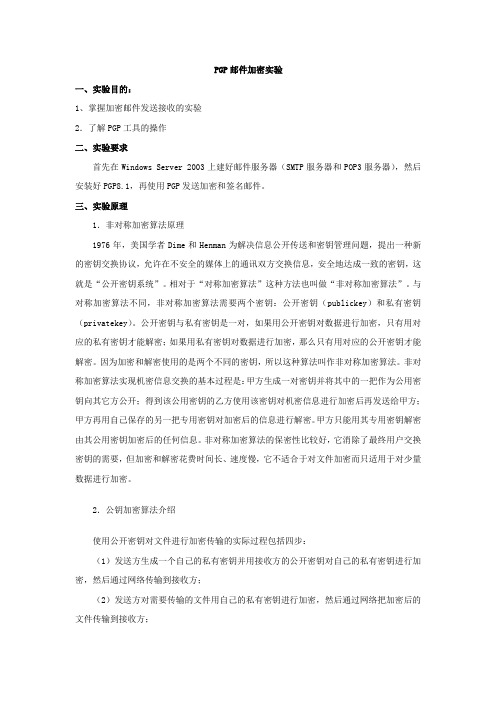
PGP邮件加密实验一、实验目的:1、掌握加密邮件发送接收的实验2.了解PGP工具的操作二、实验要求首先在Windows Server 2003上建好邮件服务器(SMTP服务器和POP3服务器),然后安装好PGP8.1,再使用PGP发送加密和签名邮件。
三、实验原理1.非对称加密算法原理1976年,美国学者Dime和Henman为解决信息公开传送和密钥管理问题,提出一种新的密钥交换协议,允许在不安全的媒体上的通讯双方交换信息,安全地达成一致的密钥,这就是“公开密钥系统”。
相对于“对称加密算法”这种方法也叫做“非对称加密算法”。
与对称加密算法不同,非对称加密算法需要两个密钥:公开密钥(publickey)和私有密钥(privatekey)。
公开密钥与私有密钥是一对,如果用公开密钥对数据进行加密,只有用对应的私有密钥才能解密;如果用私有密钥对数据进行加密,那么只有用对应的公开密钥才能解密。
因为加密和解密使用的是两个不同的密钥,所以这种算法叫作非对称加密算法。
非对称加密算法实现机密信息交换的基本过程是:甲方生成一对密钥并将其中的一把作为公用密钥向其它方公开;得到该公用密钥的乙方使用该密钥对机密信息进行加密后再发送给甲方;甲方再用自己保存的另一把专用密钥对加密后的信息进行解密。
甲方只能用其专用密钥解密由其公用密钥加密后的任何信息。
非对称加密算法的保密性比较好,它消除了最终用户交换密钥的需要,但加密和解密花费时间长、速度慢,它不适合于对文件加密而只适用于对少量数据进行加密。
2.公钥加密算法介绍使用公开密钥对文件进行加密传输的实际过程包括四步:(1)发送方生成一个自己的私有密钥并用接收方的公开密钥对自己的私有密钥进行加密,然后通过网络传输到接收方;(2)发送方对需要传输的文件用自己的私有密钥进行加密,然后通过网络把加密后的文件传输到接收方;(3)接收方用自己的公开密钥进行解密后得到发送方的私有密钥;(4)接受方用发送方的私有密钥对文件进行解密得到文件的明文形式。
网络安全实验五--PGP文件邮件加密--交

阳工程学院学生实验报告(课程名称:网络安全)实验题目:PGP在文件系统、系统中的应用班级计算学号201 姓名地点指导教师实验日期: 2016 年月日一、实验目的了解PGP的工作原理,学会安装使用PGP电子加密软件,并利用outlook express发送加密,并对接收到的加密进行解密。
二、实验环境本地主机、PGP8.1版本三、实验容与要求1、练习软件的哪些功能,自己总结。
2、通过实验了解PGP是一款加密解密软件。
3、熟悉使用PGP加密解密原理和方法。
四、实验过程及结果分析一、生成密钥(1)从工具箱下载PGP8.1到本地主机中,并安装(安装过程中需要重启系统,具体步骤参照安装包中说明文档)。
安装完成后运行PGPkey:开始-程序-PGP-PGPkeys,如图1.1所示。
图1.1(2)点击工具栏的钥匙图标,启动PGP密钥生成向导,如图1.2所示。
图1.2(3)点击下一步,进入分配和电子界面。
输入和一个真实有效的Email地址(此地址会在下面的实验中使用到)。
(4)点击下一步,进入分配密码界面;输入至少8位字符长度的密码,如图1.3所示。
图1.3(5)点击下一步,进入密钥生成进程界面,等密钥生成后点击下一步,完成密钥的生成,如图1.4所示。
图1.4(6)打开PGPkeys.exe,从开始-程序-PGP-PGPkeys;可以看到刚刚创建的图1.5二、文件加解密(1)在待加密的文件上单击右键,选择PGP-加密。
弹出PGP外壳-密钥选择对话框,如图2.1所示。
图2.1(2)选择刚创建的密钥,点击确定;PGP会对文件进行加密,并保存为.pgp图2.2(3)要查看加密后的文件,在加密后的文件上双击或者单击右键选择PGP-解密&较验;此时会要求输入密码。
(4)正确输入文件加密密钥对应的密码,PGP解密文件并提示保存解密文件。
(5)保存解密文件,并与原文件比较,如图2.3所示。
图2.3三、PGP加密应用(1)查看PGPkeys中的PGP密钥,确钥的有效性为绿色有效,如图3.1所示。
- 1、下载文档前请自行甄别文档内容的完整性,平台不提供额外的编辑、内容补充、找答案等附加服务。
- 2、"仅部分预览"的文档,不可在线预览部分如存在完整性等问题,可反馈申请退款(可完整预览的文档不适用该条件!)。
- 3、如文档侵犯您的权益,请联系客服反馈,我们会尽快为您处理(人工客服工作时间:9:00-18:30)。
PGP加密与传输电子邮件
【实验名称】PGP加密与传输电子邮件
【实验目的】1、掌握利用PGP加密电子邮件的工作原理
2、理解数字签名的实现步骤
3、通过PGP软件的使用来实现对于邮件、文件等的加密与传输【实验环境】windows server 2003、PGP
【实验步骤及截图】
1、PGP的安装
(1)双击setup.exe,出现的对话框,在“User Type”页面中按照实际情况做出选择,如果曾经使用过PGP,可以导出以后的密钥,即选择“Yes,I already have keyrings”,单选按钮,导入密钥,开始使用。
如果是第一次使用PGP,需要申请密钥,则选中“No,I’m a new user”单选按钮,单击“next”,出现“PGP Installer”对话框。
如下图所示:
(2)出现安装路径的选择,可以选择默认的安装路径,C:\ PGP Corporation\PGP for Windows XP(假设系统盘是C盘的情况),如下图所示,点击下一步:
(3)出现选择PGP组件的窗口,安装程序会检测你系统内所安装的程序,如果存在PGP可以支持的程序,它将自动为选中该支持组件(安装程序询问安装哪些软件的支持组建,这里PGP支持Outlook、Outlook Express、ICQ、Eudora,还有GroupWise;选中平时使用的程序,单击Next按钮,程序安装完后需要重启系统。
) 如下图所示:
2、PGP的配置
(1)重启之后,出现PGP的注册对话框,注册之后才能顺利配置和使用PGP 软件,如下图所示:
(2)打开附件中“注册信息.txt”,该文件中有两组注册资料,可以选其中
的注册资料进行注册。
(3)在Name中输入:PGP Desktop;
(4)在Organization中输入:PGP Enterprise;(5)在Lincense Number
中输入序列号:CUCDX-4YGY5-KRJVJ-TBN6R-3E9UB-EMC;点击Manual(手工注册);
(5)将“注册信息.txt”中的License Authorization部分复制到对话框中,注意必须包括“-----BEGIN PGP LICENSE AUTHORIZATION-----”以及“-----END PGP LICENSE AUTHORIZATION-----”:
-----BEGIN PGP LICENSE AUTHORIZATION----- ADIAApAAAJ4gWeOov9Nr/gJ1TaVQz2olNEx1zACggvH4tuOArH1Swb22sB9Nmx7YC6w= -----END PGP LICENSE AUTHORIZATION-----
(6)选择Authorize,注册完成,点击OK按钮,进入密钥生成向导:
3、用户公钥/私钥对的生成
(1)密钥生成向导,选择“下一步”,如下图所示:
若没有出现以上对话框,则右击工具栏下方的锁形图标,选择PGPKeys,在打开的窗口点击钥匙形图标,新申请一对密钥。
(2)设置用户名以及用户的Email (PGP 针对此邮件帐号进行保护)。
点击下一步。
(3)设置用户的密钥(初始设置和确认密码,密码需要输入两次),请问此处设置的私钥还是公钥?(实验报告中回答)
Hide Typing选择与不选择有什么差别?(在实验报告中回答)(4)密钥对的生成
选择“No,I’m a New User”,并选择Next.
(5)密钥生成向导完成。
4、用户公钥的导出(公钥需要分发给其他用户)
以用户teacher为例
(1)PGP安装完成之后在桌面的右下方会出现一个锁形图标,鼠标左击该图标,出现PGP的工作菜单,选择PGPkeys。
(2)跳出PGP密钥管理窗口:
目前PGP中只有本地用户teacher的密钥对
(1)导出用户teacher的公钥:在菜单栏中选择“Keys”,选择“Export”
选择保存公钥文件的位置。
teacher.asc为用户teacher的公钥。
使用记事本打开teacher.asc可以看到具体的公钥。
注意,导出的密钥(公钥)是一个后缀为.asc的文件5.导入并设置其他人的公钥
用户teacher与用户student进行安全通信,使用PGP进行保护。
那么两个用户需要互相交换公钥:即用户teacher需要把自己的公钥文件teacher.asc发送给用户student;用户student需要把自己的公钥文件student.asc发送给用户teacher.
下面以student拿到teacher的公钥为例:
(1)导入公钥:直接点击收到的teacher.asc的公钥,将会出现选择公钥的窗口。
(2)选择用户teacher,选好后,点击“Import(导入)”按钮,即可导入进PGP。
(3)设置公钥属性:接下来打开PGPkeys,就能在密钥列表里看到刚才导入的密钥
(4)选中该密钥,点右键,选Key Properties(密钥属性),这里能查看到该密钥的全部信息,如是否是有效的密钥,是否可信任等(student.asc刚刚导入时为不可信的,需要得到teacher的认可)
在这里,直接拉动Untrusted(不信任的)的滑块到Trusted(信任的),将会出现错误信息。
(5)正确的做法应该是关闭此对话框,然后在该密钥上点右键,选Sign(签
名),在出现的PGP Sign Key(PGP密钥签名)对话框中,点“OK”按钮,会出现要求为该公钥输入Passphrase的对话框,输入用户私钥,然后继续点“OK”按钮。
即完成签名操作,查看密码列表里该公钥的属性,应该在“Validity(有效性)”栏显示为绿色,表示该密钥有效。
(6)然后再点右键,选Key Properties(密钥属性),将Untrusted(不信任的)处的滑块拉到Trusted(信任的),再点“关闭”按钮即可,这时再看密钥列表里的那个公钥,Trust(信任度)处就不再是灰色了,说明这个公钥被PGP 加密系统正式接受,可以投入使用了。
关闭PGPkeys窗口时,可能会出现要求备份的窗口,建议选择“Now Backup(现在备份)”按钮选择一个路径保存,比如“我的文档”(此备份的作用是防止下次使用的时候意外删除了重要用户)。
6.使用PGP对文本进行加密/解密
(1)新建一个文本,test.txt,在其中输入Today is Wednesday。
使该文本成为当前窗口,点击该窗口,在PGP菜单中选择对Current Window的操作:
Decrypt & Verify:解密并验证签名
Encrypt & Sign:加密并签名
Sign:签名
Encrypt:加密
问题1:当用户teacher要将test.txt在给用户student时,使用什么密
钥进行加密?使用什么密钥进行签名?(在实验报告中回答)
问题2:用户student收到用户teacher的test.txt(经过加密和签名处理),应该用什么密钥进行解密?用什么密钥验证签名?(在实验报告中回答)在实验报告中回答。
选择Sign,用户teacher需要输入自己的私钥对当前窗口的内容进行签名,7.PGP对邮件的保护
(1)安装PGP之后,写邮件
(2)用户student给用户teacher(邮箱为******************)写信,student 进行签名。
与test.txt签名方法相同。
(3)签名结果:请问PGP采用的HASH函数是什么?(在实验报告中回答)。
